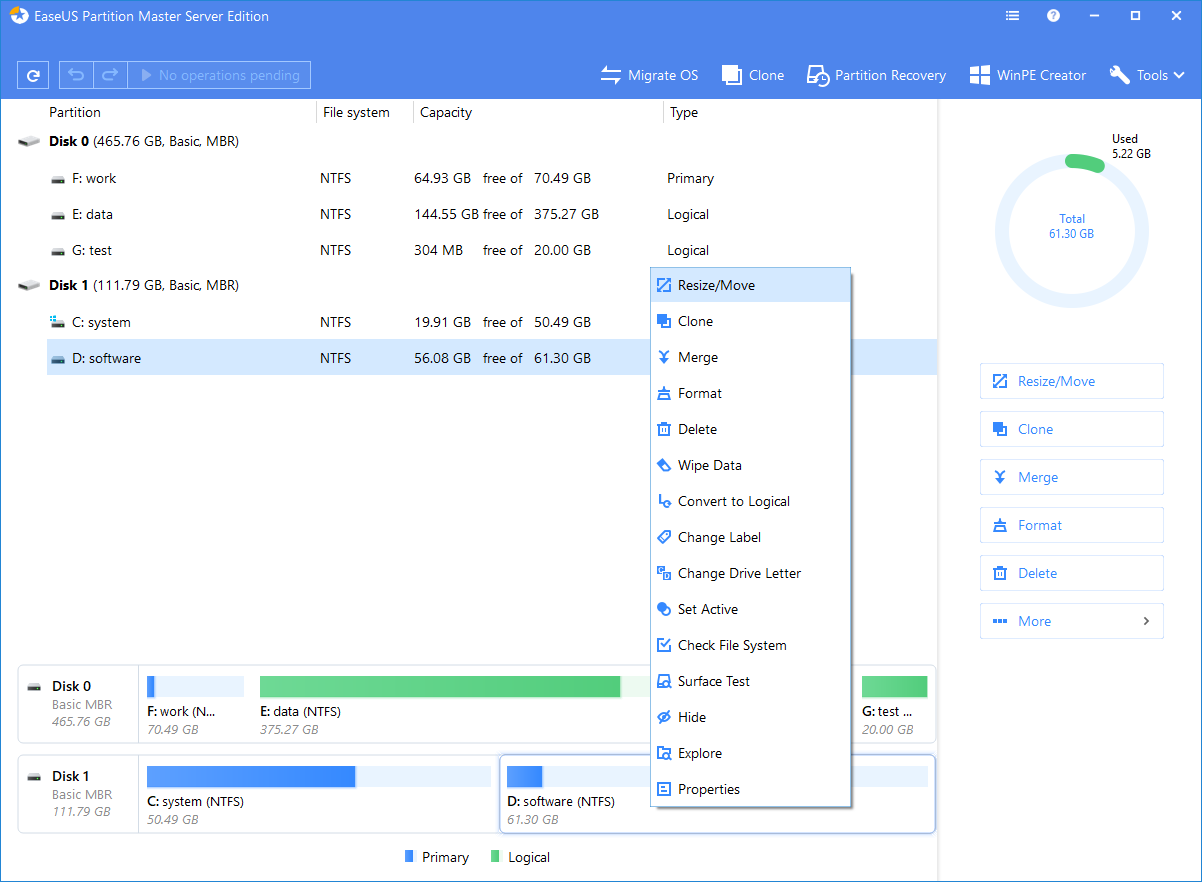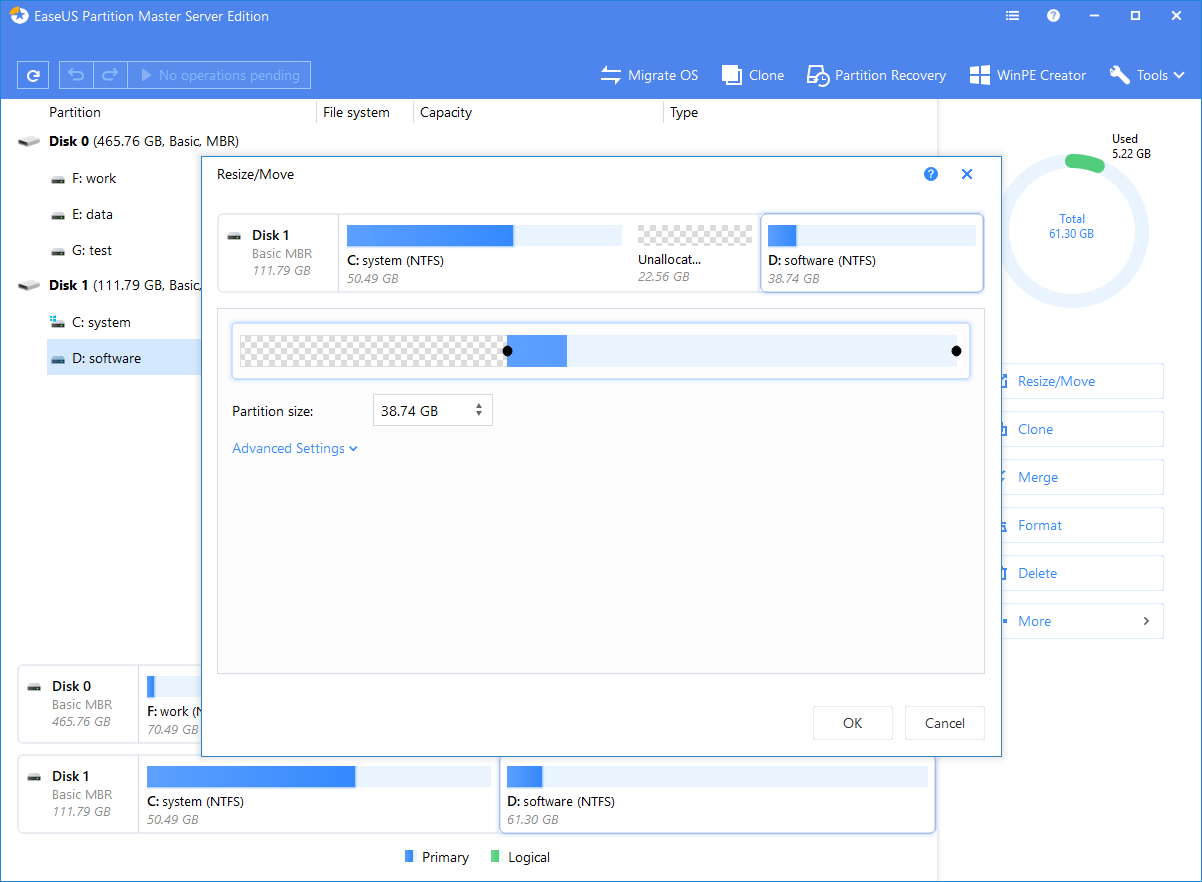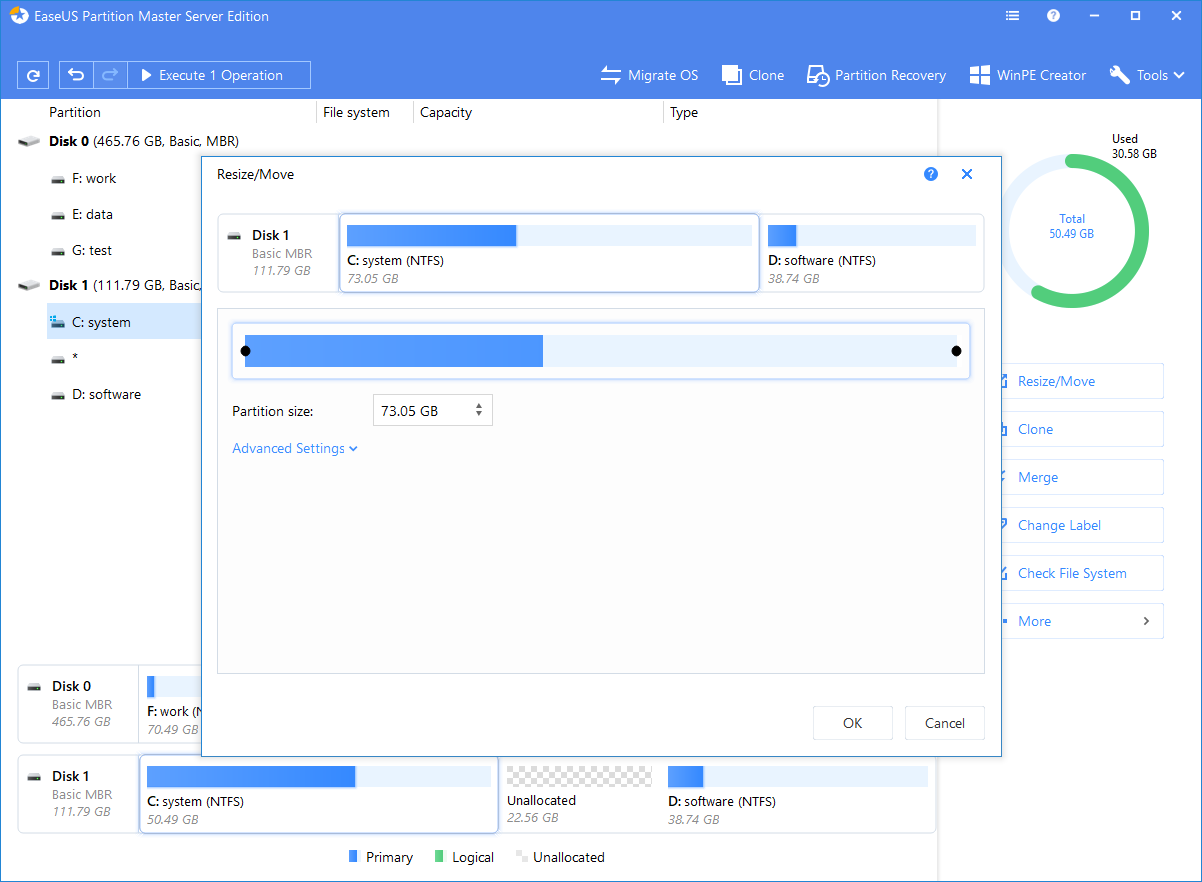- Belanja Sekarang
-
Pemulihan Data
![]()
Aplikasi pemulihan data yang cepat, lengkap, aman dan dengan langkah yang mudah.
![]()
Aplikasi pemulihan data terbaik untuk Mac yang dapat memulihkan file apapun yang hilang dari media penyimpanan.
-
Manajer Partisi
![]()
Aplikasi all-in-one partition manager yang aman dan mudah untuk mengubah partisi pada sebuah PC.
![]()
Aplikasi partisi profesional pada lingkungan server untuk Windows Server.
-
Backup & Restore
- Untuk Bisnis »
- Todo Backup WorkstationBeliUnduh
- Todo Backup ServerBeliUnduh
- Todo Backup Advanced ServerBeliUnduh
- Manajemen & Penerapan
-
Backup CenterBeliUnduh
(Central Management Console)
- Deploy ManagerBeliUnduh
![]()
Solution backup untuk bisnis untuk melindungi PC anda, notebook dan komputer klien dari masalah.
![]()
Solusi backup untuk Windows server, exchange dan SQL Server, untuk memastikan kelangsungan bisnis.
- Partners